苹果手机触摸屏作为现代智能手机的重要组成部分,其准确性和灵敏度对用户体验起着至关重要的作用,随着时间的推移和长时间的使用,有时候可能会出现触摸屏不够灵敏或者触摸位置不准确的情况。为了解决这个问题,苹果公司提供了一种简单而有效的方法来校准触摸屏,以确保用户可以获得更好的触控体验。在本文中我们将介绍苹果手机触摸屏校准的步骤,帮助用户轻松解决触摸屏问题。
苹果手机触屏校准步骤
具体方法:
1.在苹果手机桌面上,点击设置图标进入。
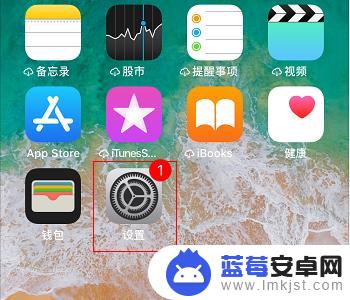
2.进入苹果手机设置列表菜单,点击通用选项进入。
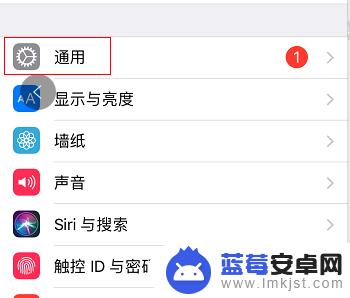
3.点击辅助功能选项进入,继续下一步操作。
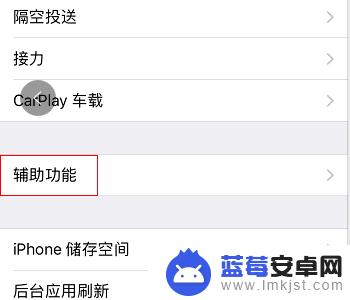
4.进入辅助功能界面,点击触摸调节选项进入。
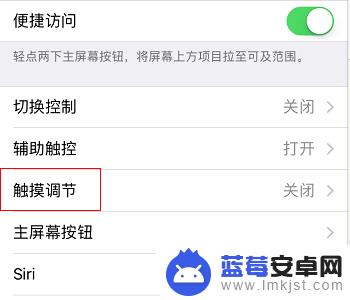
5.把按住持续时间的开关打开。
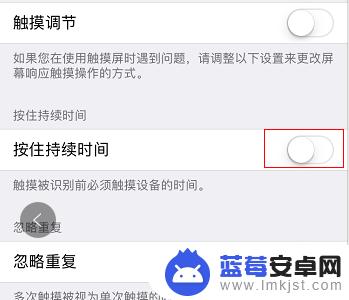
6.最后按住持续时间选项的+-键进行调节即可。
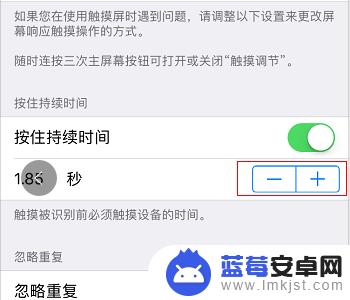
以上是关于如何校准苹果手机触摸屏的全部内容,如果有任何不清楚的地方,您可以参考小编提供的步骤进行操作,希望这对大家有所帮助。












